La domotique prend de plus en plus place dans nos foyers. Les technologies se multiplient et les prix deviennent abordables. Parmi ces appareils, il y a des caméras de surveillance. Savez-vous comment configurer et utiliser HomeKit Secure Video avec vos caméras de surveillance ?
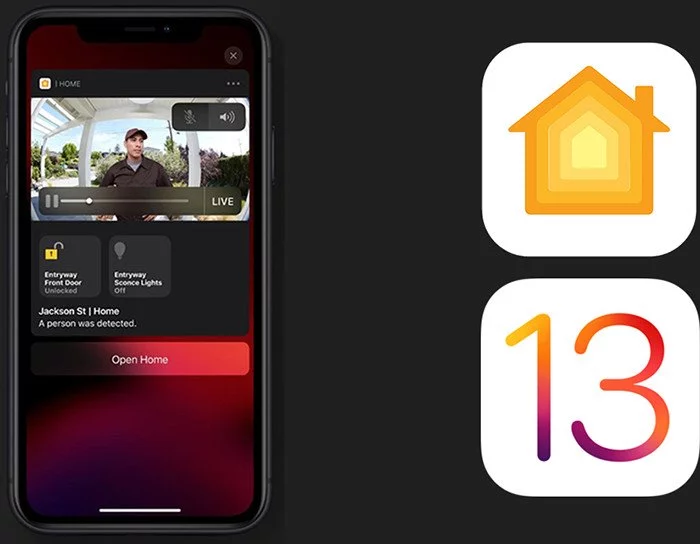
Prérequis pour utiliser HomeKit Secure Video avec vos caméras
Il ne suffit pas de correctement configurer vos appareils, vous devez remplir certaines conditions pour que tout se passe correctement. Vous devez avoir :
- un iPhone, iPod touch ou iPad) sous iOS 13.2 ou iPadOS 13.2 minimum ;
- l’app Maison configurée avec un de vos iDevices avec votre identifiant iCloud ;
- un iPad, un HomePod ou une Apple TV configuré comme concentrateur ;
- au moins une caméra de surveillance compatible HomeKit ;
- de l’espace de stockage iCloud, un forfait de préférence si vous souhaitez enregistrer des vidéos.

Pour qu’un appareil de domotique fonctionne en tout temps ou pour le contrôler à distance, il est nécessaire d’avoir un concentrateur connecté à votre réseau Wi-Fi. Vous en aurez besoin pour le faire fonctionner lorsque vous n’êtes pas là ou encore avec des scènes et des automatisations. Cela fonctionne également, et surtout, pour les caméras.
Concernant l’espace de stockage, vous n’en avez pas besoin si c’est uniquement un flux vidéo que vous regardez en direct. Toutefois, si vous souhaitez enregistrer la vidéo de votre caméra, pour la visionner ensuite, votre espace de stockage iCloud va être utilisé.
Apple recommande le forfait iCloud de 200 Go pour 1 caméra. Le forfait 2 To, quant à lui, prend en charge jusqu’à 5 caméras. Vous recevrez une notification si vous dépassez le nombre de caméras pris en charge.
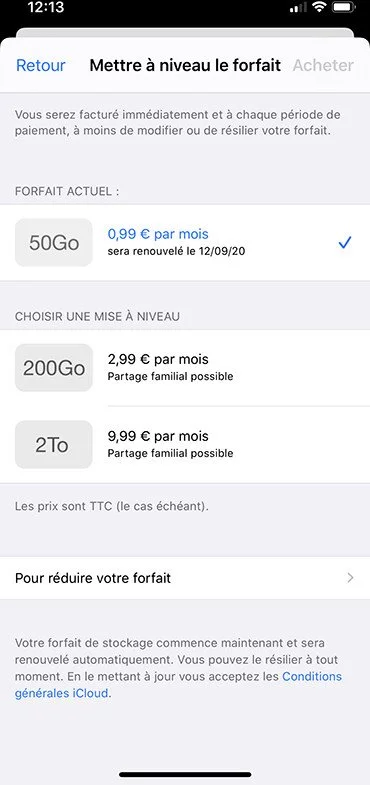
Vous remplissez ces conditions ? Il n’y a plus qu’à configurer le tout pour utiliser HomeKit Secure Video avec vos caméras.
Configurer votre caméra
Nous n’allons pas vous expliquer comment fonctionne votre caméra en particulier. L’appellation exacte de chaque menu va dépendre du produit. Cependant, nous pouvons vous indiquer la logique de cette configuration.
- téléchargez l’app iOS liée à votre produit et suivez les instructions pour ajouter votre caméra ;
- ouvrez l’app Maison, ajoutez-y la caméra, déplacez-la dans la pièce adéquate et mettez-la en favoris si vous le souhaitez ;
Note : le réseau utilisé doit être le même pour la caméra que pour l’app Maison. De plus, il doit être stable afin d’éviter des pertes de vidéos en cas de déconnexion.
- choisissez les horaires de diffusion et d’enregistrement de vidéos ;
- définissez les accès et autorisations de chaque personne ;
- validez cette configuration.
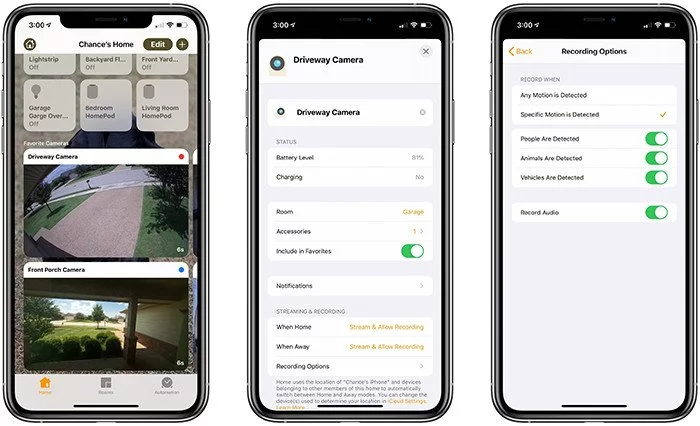
Régler votre caméra après la configuration
Vous avez tout configuré, mais sachez qu’il est possible de modifier les réglages.
- ouvrez l’app Maison et appuyez longtemps sur votre caméra pour ouvrir les réglages de celle-ci ;
À partir de là, vous êtes libres de faire ce dont vous avez besoin concernant les réglages de votre caméra :
- la renommer ;
- la changer de pièce ;
- l’ajouter ou l’exclure de vos favoris ;
- gérer les notifications plus ou moins variées selon le produit ;
- choisir vos préférences de diffusion et d’enregistrement qui sont aussi réglables depuis Maison sur macOS 10.15.1 minimum.
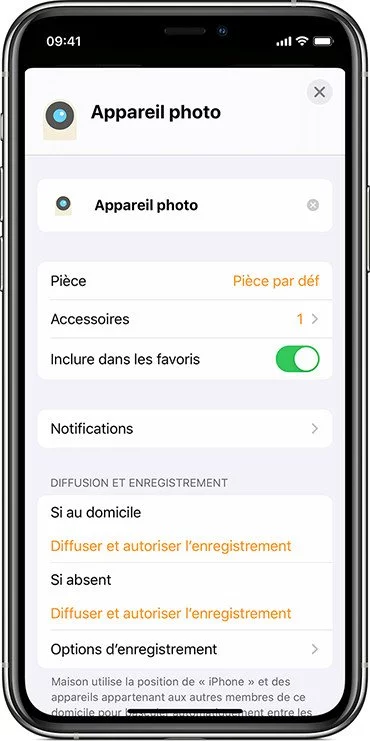
Votre caméra est configurée et prête à l’emploi !
Lecture et partage de vidéo
Maintenant que votre caméra fonctionne, vous allez pouvoir visionner les diffusions et les enregistrements (si vous l’avez activé). Vous n’êtes pas le seul à pouvoir y accéder, mais également les membres du domicile selon les autorisations que vous aurez attribuées. Le visionnage peut se faire depuis l’app Maison sur iPhone, iPad, iPod touch, Mac et Apple Watch.
Pour cela :
- ouvrez l’app Maison ;
- restez sur l’onglet Maison ou dans la pièce où se trouve votre caméra ;
- touchez le flux vidéo ;
- visualisez jusqu’à 10 jours d’enregistrement vidéo grâce au mini calendrier en haut de l’écran ;
- sélectionnez quel moment de la vidéo vous visionnez, mettez pause ou encore regardez en direct tout en bas de l’écran. Une icône de personne, d’animal ou encore de voiture apparait si votre concentrateur l’a détecté. Vous pouvez pincer la timeline pour zoomer ;
- partagez vos plans vidéos ou enregistrez-les via l’icône habituelle de partage ;
- accédez aux autres accessoires de cette même pièce grâce à l’icône à droite juste au-dessus de la timeline.
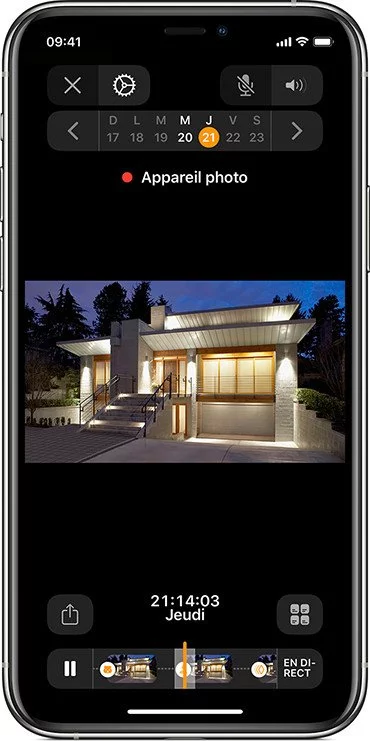
Vous êtes prêt à utiliser HomeKit Secure Video avec vos caméras et optimiser la sécurité de votre domicile.



